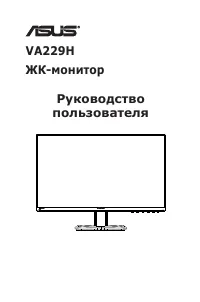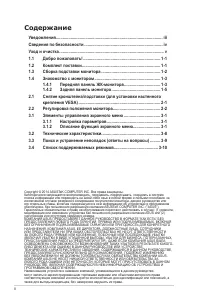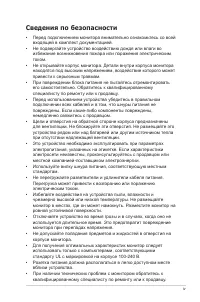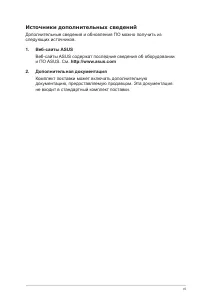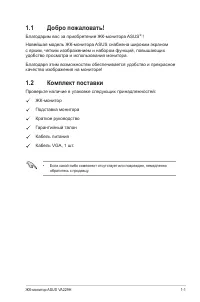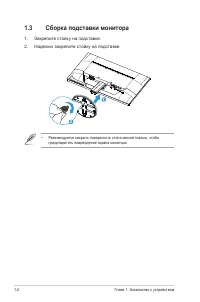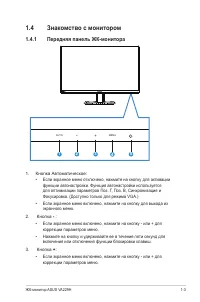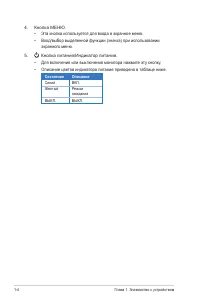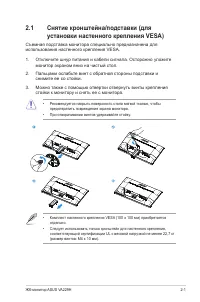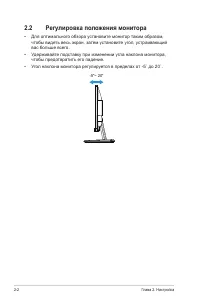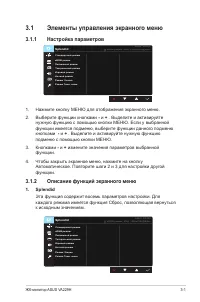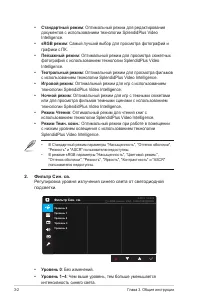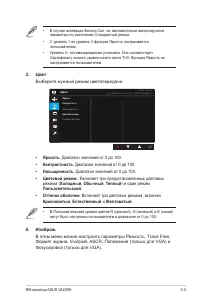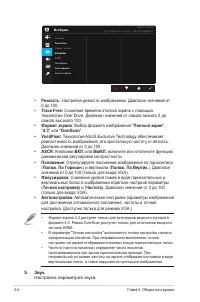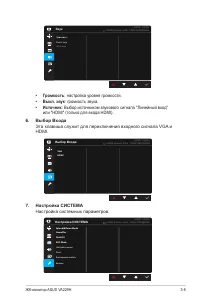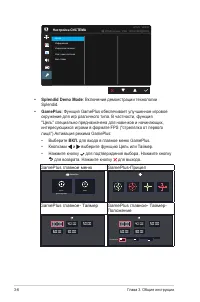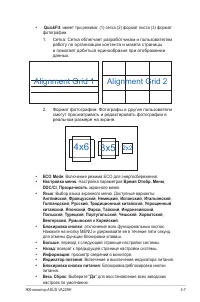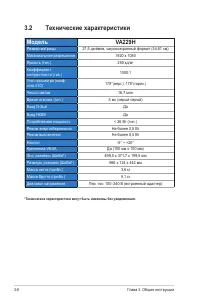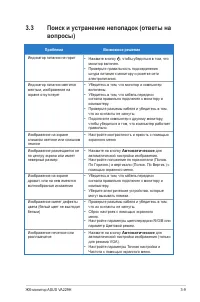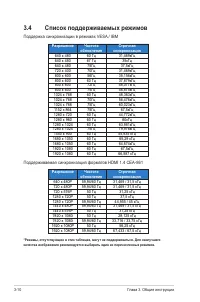Мониторы ASUS VA229H (90LM0351-B01470) - инструкция пользователя по применению, эксплуатации и установке на русском языке. Мы надеемся, она поможет вам решить возникшие у вас вопросы при эксплуатации техники.
Если остались вопросы, задайте их в комментариях после инструкции.
"Загружаем инструкцию", означает, что нужно подождать пока файл загрузится и можно будет его читать онлайн. Некоторые инструкции очень большие и время их появления зависит от вашей скорости интернета.
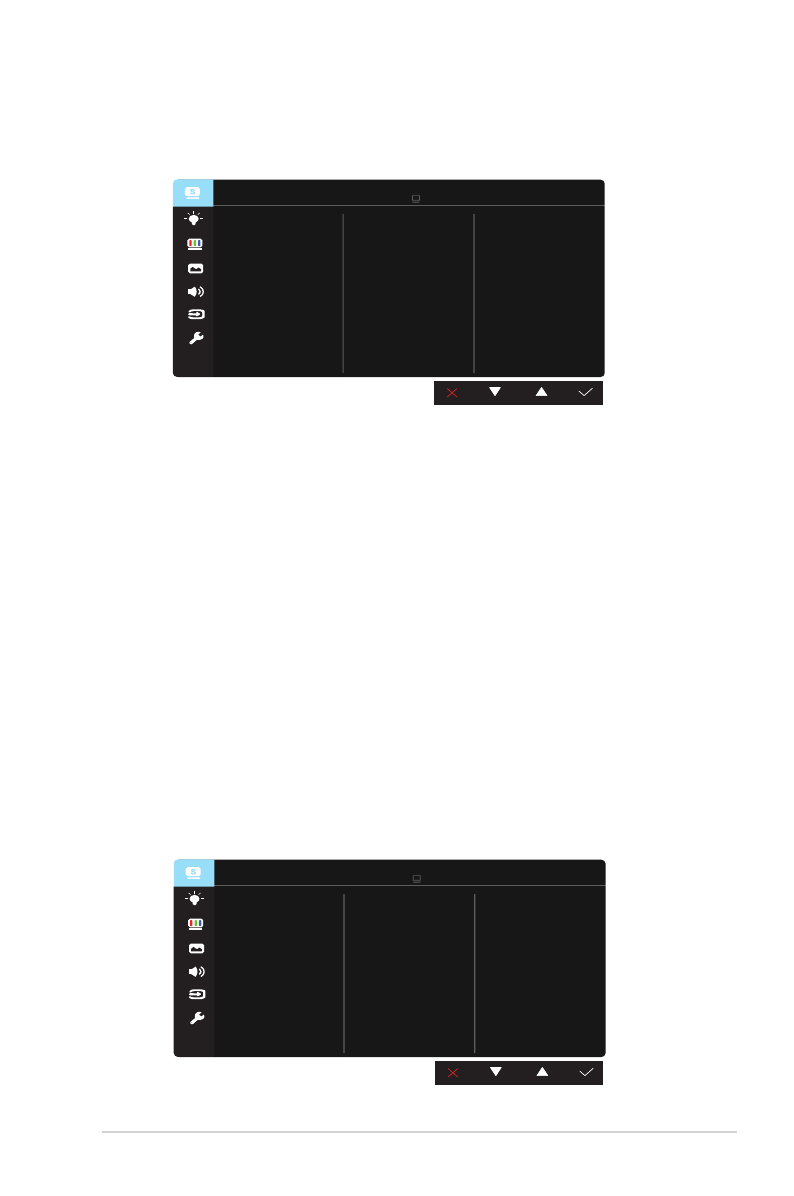
3-1
ЖК-монитор ASUS VA229H
3.1
Элементы управления экранного меню
3.1.1
Настройка параметров
Режим Чтения
Режим Темн. комн.
Splendid
Пейзажный режим
sRGB режим
Игровой режим
Ночной режим
Театральный режим
Стандартный режим
sRGB режим
VGA 1920x1080@60Hz
ASUS VA229
1.
Нажмите кнопку МЕНЮ для отображения экранного меню.
2.
Выберите функции кнопками
-
и
+
. Выделите и активируйте
нужную функцию с помощью кнопки МЕНЮ. Если у выбранной
функции имеется подменю, выберите функции данного подменю
кнопками
-
и
+
. Выделите и активируйте нужную функцию
подменю с помощью кнопки МЕНЮ.
3. Кнопками
-
и
+
измените значения параметров выбранной
функции.
4.
Чтобы закрыть экранное меню, нажмите на кнопку
Автоматическое. Повторите шаги 2 и 3 для настройки другой
функции.
3.1.2
Описание функций экранного меню
1. Splendid
Эта функция содержит восемь параметров настройки. Для
каждого режима имеется функция Сброс, позволяющая вернуться
к исходным значениям.
Режим Чтения
Режим Темн. комн.
Splendid
Пейзажный режим
sRGB режим
Игровой режим
Ночной режим
Театральный режим
Стандартный режим
sRGB режим
VGA 1920x1080@60Hz
ASUS VA229
Содержание
- 4 iv; Сведения по безопасности
- 5 Уход и очистка; Следующие симптомы не являются признаком
- 6 Источники дополнительных сведений; Дополнительная документация
- 7 ЖК-монитор ASUS VA229H; Благодарим вас за приобретение ЖК-монитора ASUS; Комплект поставки; Проверьте наличие в упаковке следующих принадлежностей:; • Если какой-либо компонент отсутствует или поврежден, немедленно
- 8 Глава 1. Знакомство с устройством; Сборка подставки монитора; Закрепите стойку на подставке.; • Рекомендуется накрыть поверхность стола мягкой тканью, чтобы
- 9 Знакомство с монитором; Передняя панель ЖК-монитора
- 10 Состояние; Синий
- 11 Задняя панель монитора; Разъем питания пер. тока
- 12 установки настенного крепления VESA)
- 13 Регулировка положения монитора; • Для оптимального обзора установите монитор таким образом,
- 14 Элементы управления экранного меню; Настройка параметров
- 16 Выберите нужный режим цветопередачи.; : Включает три предустановленных цветовых
- 17 Глава 3. Общие инструкции; синхронизации пикселов. При неправильном выполнении точной
- 18 • Гpoмкocть; Эта клавиша служит для переключения входного сигнала VGA и; Настройка системных параметров.
- 19 • Splendid Demo Mode
- 20 Alignment Grid 2
- 21 Технические характеристики; Модель; Да
- 22 Поиск и устранение неполадок (ответы на; Проблема
- 23 Список поддерживаемых режимов; Поддержка синхронизации в режимах VESA / IBM
Характеристики
Остались вопросы?Не нашли свой ответ в руководстве или возникли другие проблемы? Задайте свой вопрос в форме ниже с подробным описанием вашей ситуации, чтобы другие люди и специалисты смогли дать на него ответ. Если вы знаете как решить проблему другого человека, пожалуйста, подскажите ему :)